إزالة نغمة الرنين من iPhone
غالبًا ما يقوم المستخدمون بتثبيت العديد من الأغاني أو الموسيقى التصويرية لرنين هواتفهم المحمولة. من السهل حذف النغمات التي تم تنزيلها على جهاز iPhone أو تغييرها من خلال برامج معينة على جهاز الكمبيوتر الخاص بك.
إزالة نغمة الرنين من iPhone
يمكنك إزالة اللحن من قائمة الأجهزة المتوفرة فقط بمساعدة الكمبيوتر والبرامج ، مثل iTunes و iTools. في حالة النغمات القياسية ، لا يمكن استبدالها إلا بآخرين.
انظر أيضا:
كيفية إضافة الأصوات إلى iTunes
كيفية تثبيت النغمات على iPhone
الخيار 1: اي تيونز
باستخدام هذا البرنامج القياسي ، من المريح إدارة الملفات التي تم تنزيلها على iPhone. اي تيونز يتم توزيعها مجانا ولها اللغة الروسية. لإزالة اللحن ، يحتاج المستخدم فقط إلى كابل Lightning / USB للاتصال بالكمبيوتر.
انظر أيضا: كيفية استخدام اي تيونز
- قم بتوصيل iPhone بجهاز الكمبيوتر الخاص بك وافتح iTunes.
- انقر على أيقونة جهاز iPhone المتصل.
- في قسم "نظرة عامة" ، ابحث عن العنصر "خيارات" . من الضروري هنا وضع علامة أمام "معالجة الموسيقى والفيديو يدويًا" . انقر فوق "مزامنة" لحفظ الإعدادات.
- انتقل الآن إلى قسم "الأصوات" ، حيث سيتم عرض جميع نغمات الرنين الموجودة على هذا iPhone. انقر بزر الماوس الأيمن على نغمة الرنين التي تريد حذفها. في القائمة التي تفتح ، انقر فوق "إزالة من المكتبة" . ثم أكد اختيارك بالنقر فوق "مزامنة" .
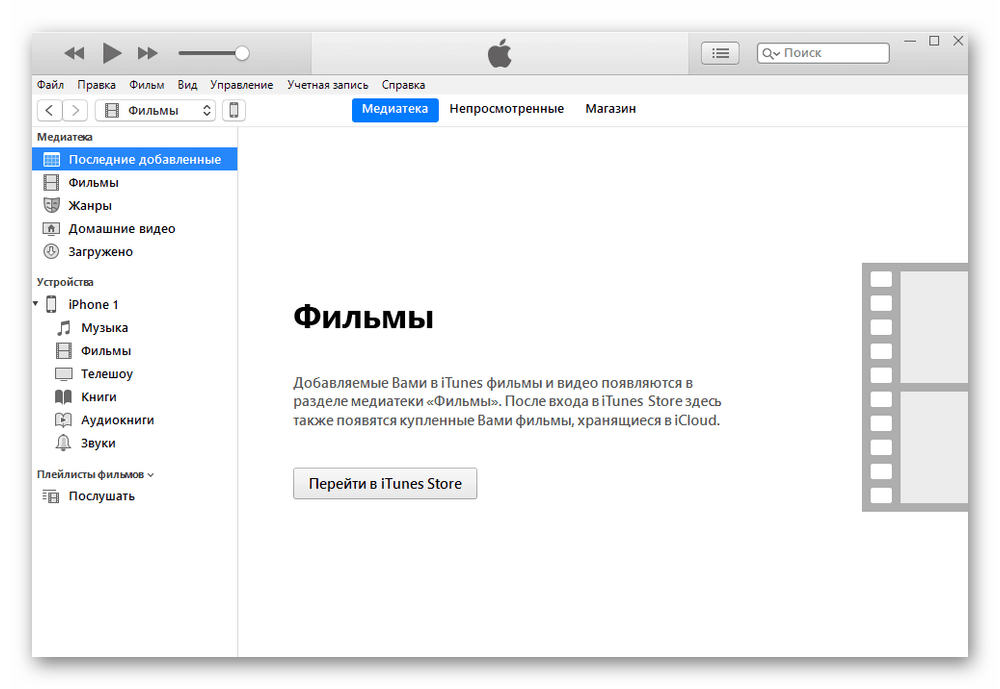
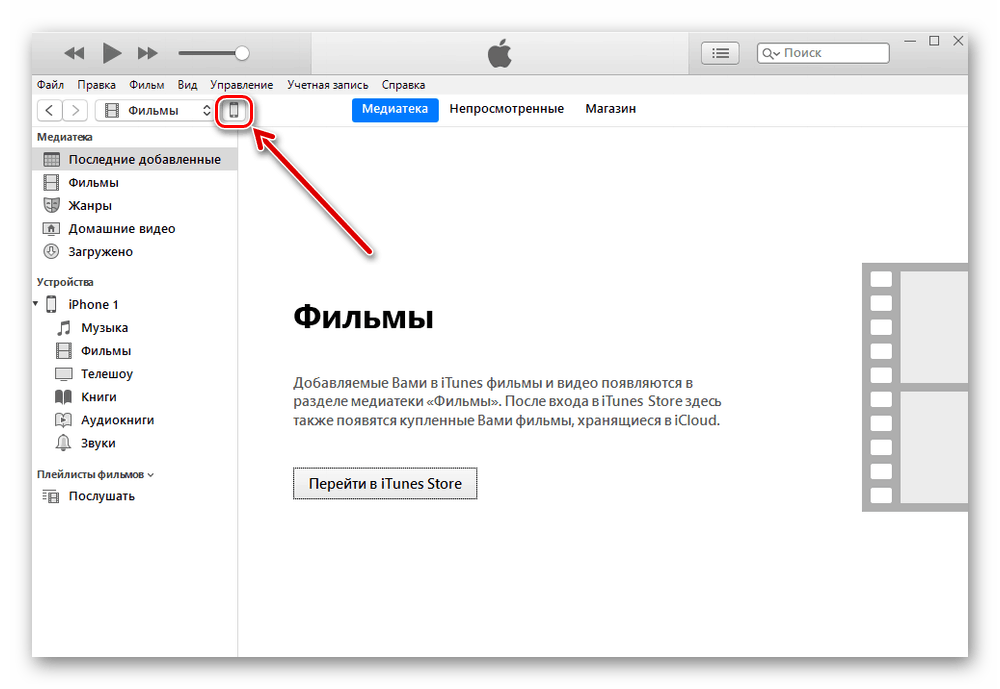
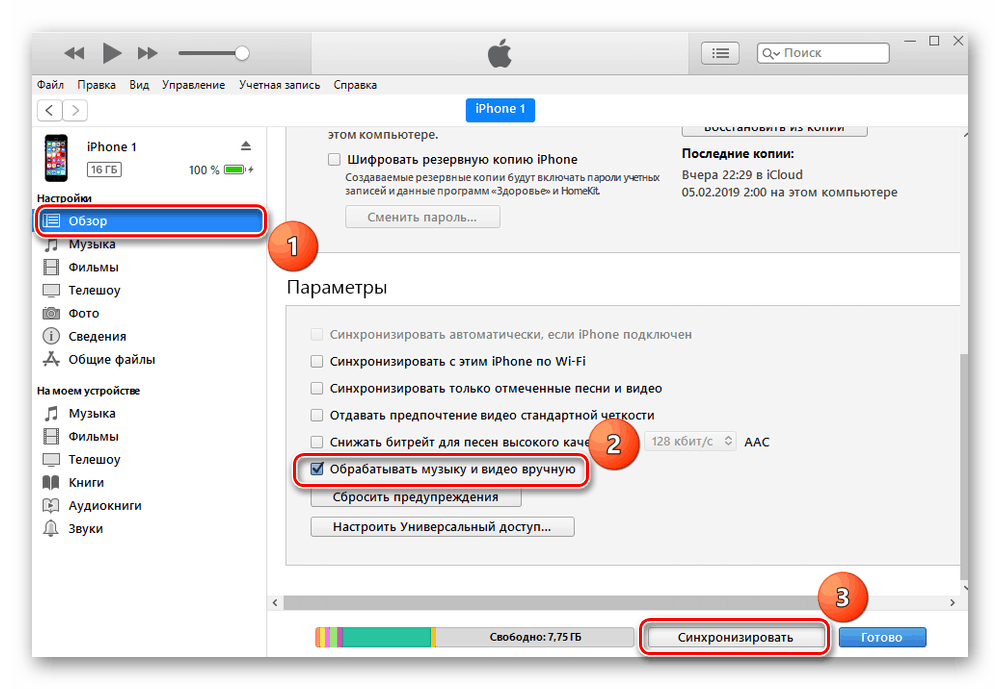
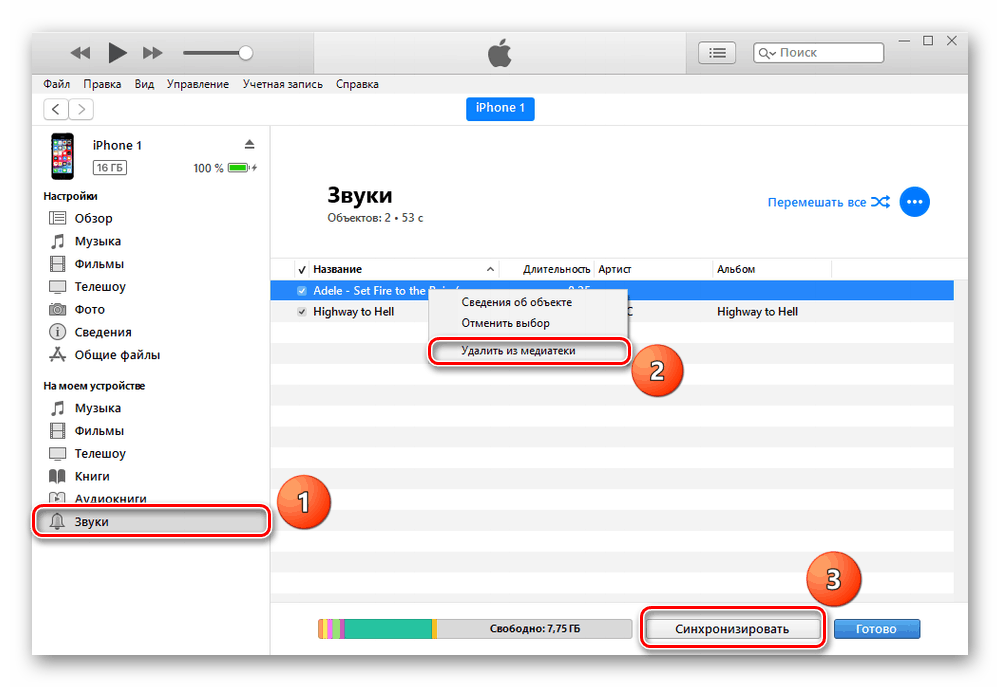
إذا لم تتمكن من حذف نغمة الرنين من خلال iTunes ، فغالبًا ما تكون قد قمت بتثبيت اللحن من خلال تطبيق تابع لجهة خارجية. على سبيل المثال ، iTools أو iFunBox. في هذه الحالة ، قم بإجراء الإزالة في هذه البرامج.
انظر أيضا: كيفية إضافة الموسيقى من الكمبيوتر إلى iTunes
الخيار 2: iTools
iTools - نوع من التناظرية لبرنامج iTunes ، ويشمل جميع الوظائف الأكثر أهمية. بما في ذلك القدرة على تنزيل وتثبيت نغمات آيفون. كما يحول تلقائيًا تنسيق التسجيل الذي يدعمه الجهاز.
انظر أيضا:
كيفية استخدام iTools
كيفية تغيير اللغة في iTools
- قم بتوصيل هاتفك الذكي بالكمبيوتر ، وقم بتنزيل وفتح iTools.
- انتقل إلى قسم "الموسيقى" - "نغمات" في القائمة على اليسار.
- حدد المربع بجوار نغمة الرنين التي تريد التخلص منها ، ثم انقر فوق "حذف" .
- قم بتأكيد الحذف بالنقر فوق "موافق" .
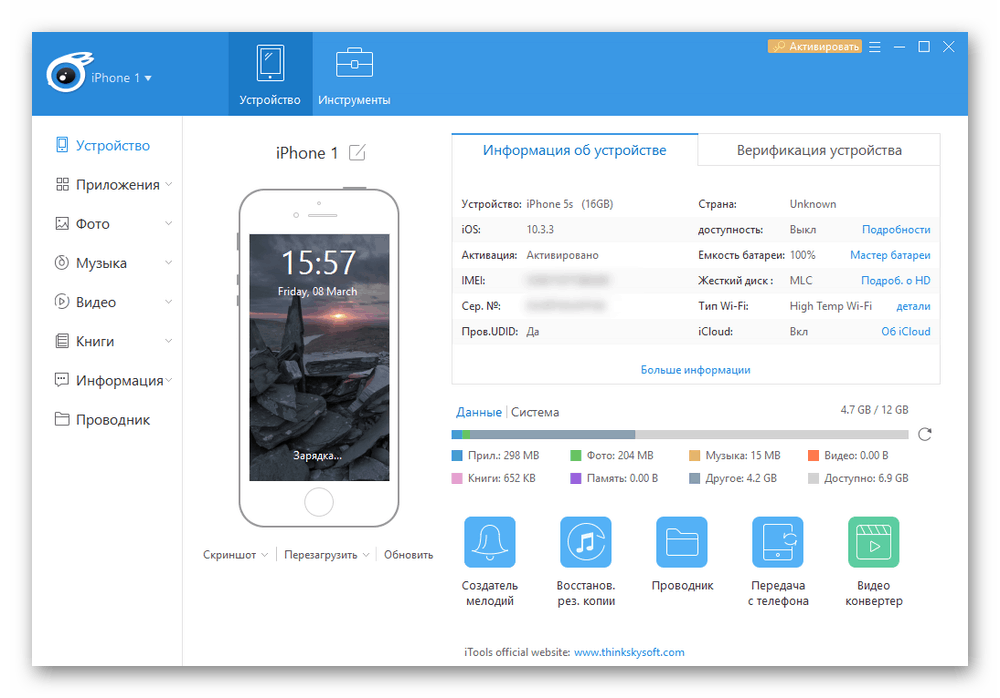
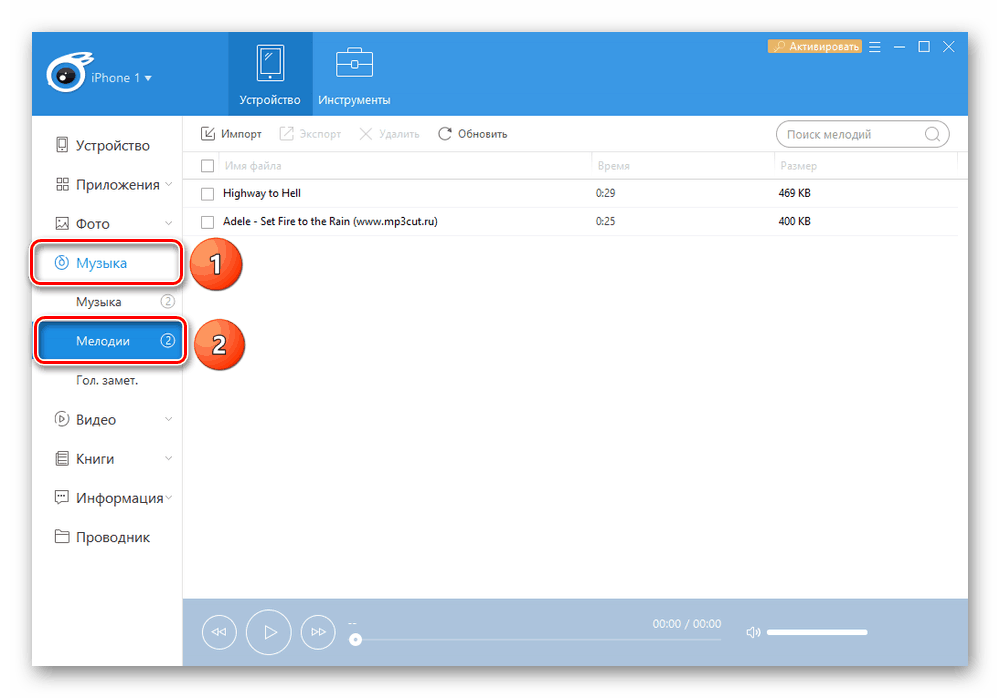
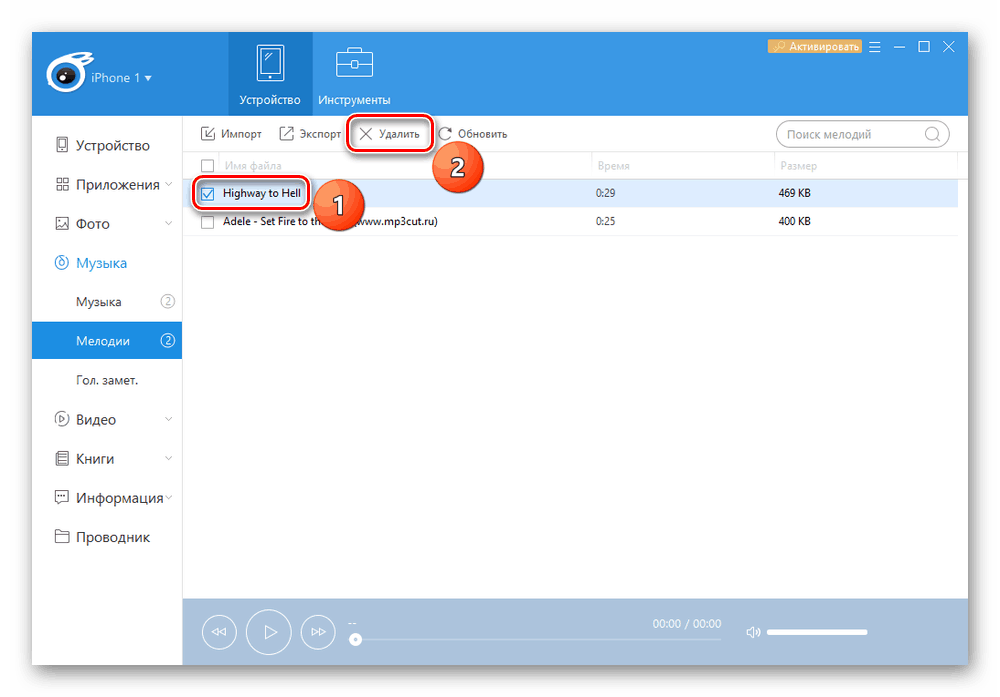

انظر أيضا:
iTools لا يرى iPhone: الأسباب الرئيسية للمشكلة
ماذا تفعل إذا تم فقد الصوت على iPhone
النغمات القياسية
لا يمكن إزالة الألحان التي تم تثبيتها في الأصل على iPhone بالطريقة المعتادة عبر iTunes أو iTools. لهذا الغرض ، يجب أن يكون الهاتف مع كسر حماية ، أي أنه تم اختراقه. ننصحك بعدم اللجوء إلى هذه الطريقة - من الأسهل تغيير نغمة الرنين باستخدام برامج على جهاز كمبيوتر أو شراء الموسيقى من App Store. بالإضافة إلى ذلك ، يمكنك ببساطة تشغيل الوضع الصامت. ثم عند الاتصال ، سوف يسمع المستخدم الاهتزاز فقط. يتم ذلك عن طريق ضبط مفتاح خاص على الموضع المحدد.

يمكن أيضًا تخصيص الوضع الصامت. على سبيل المثال ، قم بتمكين الاهتزاز عند الاتصال.
- افتح "إعدادات" iPhone.
- انتقل إلى قسم "الأصوات" .
- في "الاهتزاز" حدد الإعدادات المناسبة لك.
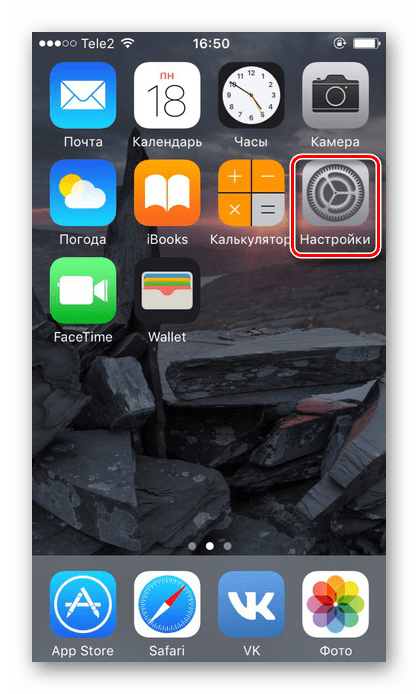
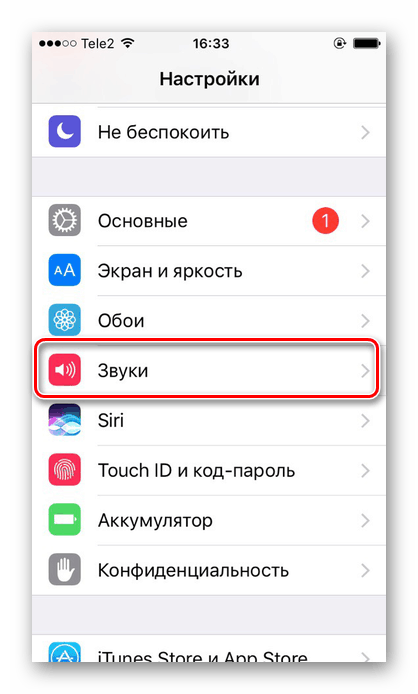
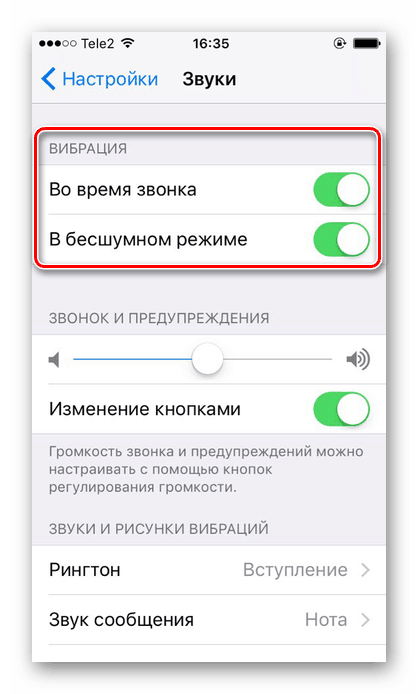
انظر أيضا: كيفية تشغيل الفلاش عند الاتصال على iPhone
يُسمح بحذف نغمة الرنين من جهاز iPhone فقط من خلال الكمبيوتر وبرامج معينة. لا يمكنك التخلص من أصوات الرنين المعتادة المثبتة مسبقًا على هاتفك الذكي ، يمكنك فقط تغييرها للآخرين.